

TunePat DisneyPlus Video Downloader
 ホーム > Disney Plus 関連 Tips > Disney+動画ダウンロード制限
ホーム > Disney Plus 関連 Tips > Disney+動画ダウンロード制限
人気の動画配信サービスの一つとして Disney Plus は、ディズニー関連作品に特化しており、中でも Disney+でしか見られないオリジナルシリーズが魅力です。MARVELファンやスターウォーズファンなどコアなユーザーが多いです。
外出中に視聴したいのであれば、利用している端末に作品をダウンロードしてから見るのがおすすめです。しかし、どのVOD配信サービスでもダウンロード機能を持っていますが、いろいろな制限があります。そのため、今回は、Disney+動画のダウンロード制限と、Disney+のダウンロード制限を突破して自由にオフラインで再生する方法を詳しく説明していきます。

制限1、Disney+(ディズニープラス)では、ダウンロードできる機器がiPhone・iPad(iOS12.0以降)、Androidスマホ・タブレット(Android 5.0以降)、Fireタブレット(Fire OS 5.0以上)のみ、PCから動画をダウンロードできません。
制限2、Disney+利用規約より、Disney+サービスに関して、同じ映画作品やドラマシリースの同じエピソードは、ダウンロードが可能な対応デバイスの上限は10台です。上限台数に達した場合、お客様はその他のデバイスにおいてダウンロードを行うことはできません。
制限3、30日間に1回でネットに接続しなければなりません。そうでなければ、ダウンロードしたDisney動画は、削除されるか、オフライン再生できなくなります。
制限4、別途料金がかかるレンタル作品は、新作だと48時間、それ以外だと72時間のダウンロード期限が設けられています。
Disney+ のダウンロード制限を取り除くために、TunePat Disney+ Video Downloaderという動画ダウンロードソフトが要ります。このプログラムは、Disney+専用の動画ダウンローダーであり、Windows と Mac の両方のコンピューターで動作し、他のプラグインをインストールする必要なく、Disney+ から映画や番組をダウンロードできます。
ダウンロードしたビデオファイルは MP4 または MKV 形式であり、多言語のオーディオ トラックと字幕をそのまま保持することもできます。
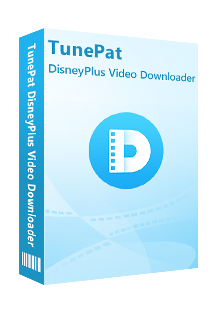
TunePat Disney+ Video Downloader とは、ディズニープラス(Disney+)の映画やテレビ番組をダウンロードする動画ダウンロード専用ソフトです。Windows 版と Mac 版を用意して、動画名を入力して Disney+ の人気映画をダウンロードできます。操作がとても簡単です。(詳細を見る)
 Disney + で配信される映画とドラマを簡単にダウンロード。
Disney + で配信される映画とドラマを簡単にダウンロード。 オーディオトラックと多言語字幕を保存。
オーディオトラックと多言語字幕を保存。 複数の動画ファイルを一括して保存!
複数の動画ファイルを一括して保存! 高解像度をそのまま保存可能
高解像度をそのまま保存可能 出力形式が MP4 と MKV に対応。
出力形式が MP4 と MKV に対応。次に、TunePat Disney+ Video Downloader の Windows 版 を使用して Disney+ の映画やテレビ番組をパソコンにダウンロードする操作流れを説明します。Mac 版の操作も同じです。
Step 1Windows 11/10/8/7 パソコンに TunePat Disney+ Video Downloader をダウンロードしてインストールします。起動後、右上隅にある歯車のようなアイコンをクリックして、出力画質を高/中/低に選択することができます。そして、出力フォルダのパスを変更することも可能です。
日本語や中国語、韓国語などの字幕で見るには、出力オプションで字幕言語を日本語か、中国語または韓国語に選択し、下の字幕タイプを「ハードサブ」に選択してください。
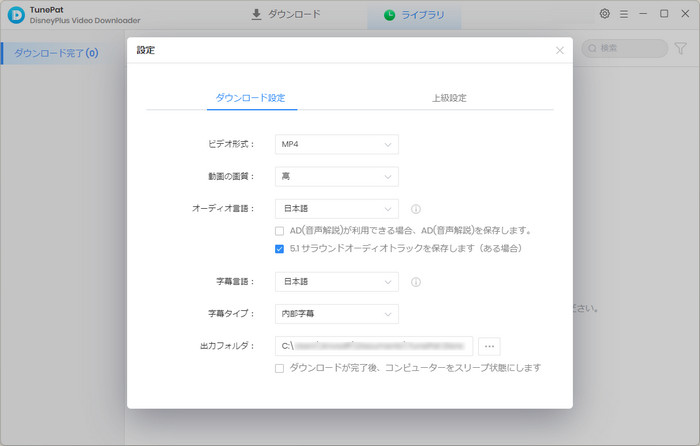
Step 2メイン画面の検索ボックスにダウンロードしたい Disney Plus の映画やドラマの名前を入力して、「Enter」キーを押します。初回利用なら、Disney Plus アカウントへのログインが求められるので、ログイン画面から Disney Plus アカウントにログインしてください。
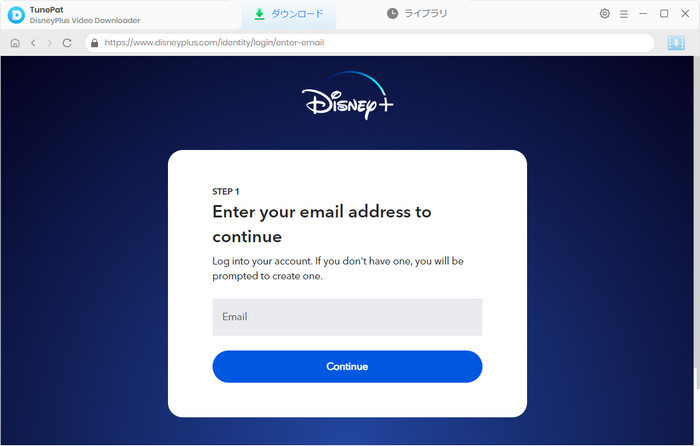
Step 3すると、読み込まれた動画、もしくは検索された動画が表示されます。テレビ番組をダウンロードしたい場合、右下にある青いダウンロードボタンをクリックするだけで、ダウンロードしたいシーズンを選択することができます。次は、左下隅の「上級ダウンロード」ボタンをクリックして、動画の画質を選択して、保存したいオーディオトラックと字幕を選択した後、「ダウンロード」をクリックして動画のダウンロードが開始されます。ダウンロード完了までどれくらい時間がかかるかを右パネルで確認できます。
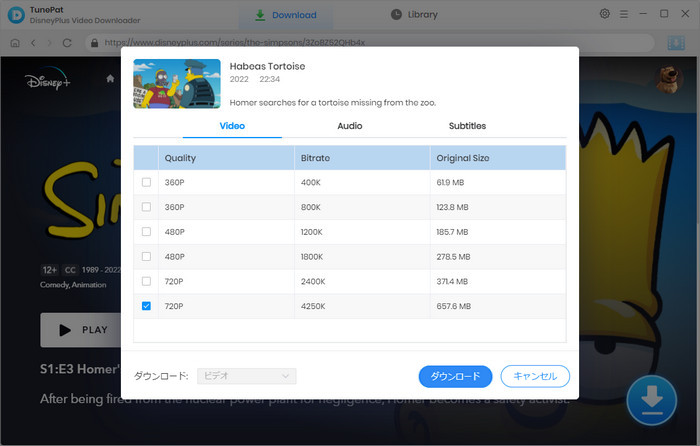
Step 4ダウンロードが完了した後、右上部にある「ライブラリ」をクリックしてダウンロード済の動画ファイルを確認できます。これで完了です。

*ご注意:さらに詳しい操作方法はユーザーガイドへ移動して、ご確認ください。
以上は、Disney+ のダウンロード制限とそれらを突破して、Disney+の動画をダウンロードして自由にオフラインで視聴する方法のご紹介です。
そして、この記事で説明した TunePat Disney+ Video Downloader を使う方法に従って、お気軽に Disney+ の動画をパソコンか Mac に保存できます。ダウンロードしたビデオファイルは、制限なしで任意のデバイスで自由に視聴できます。さらに、DVDに書き込むことも可能です。さっそくダウンロードしてみましょう。
ヒント:本記事で紹介されたTunePat Disney+ Video Downloader はシェアウェアですが、無料体験ができます。ただし、無料試用版では、各動画の最初の5分間しかダウンロードできません。機能面では全く同じであるため、体験版で動作を確認後、気に入れば、購入ができます。
また、Disney+ のすべてのコンテンツは著作権を有しています。あくまで個人の鑑賞用であり、無断での転用は禁じられています。
VideoGo All-In-One
Disney+ Video Downloader
Amazon Video Downloader
Netflix Video Downloader
お勧め人気製品
Diseny+ 関連記事
Netflix 関連記事
Prime Video 関連記事
Hulu 関連記事
U-NEXT 関連記事